Adobe InCopy CC è uno strumento potente che ti aiuta come redattore nella creazione e modifica di testi. In questo tutorial ci concentreremo su due funzioni particolarmente utili: il Thesaurus e la funzione di Ricerca e Sostituzione. Il Thesaurus ti offre un modo semplice per trovare sinonimi e formulazioni alternative per i tuoi testi. Allo stesso tempo, la funzione di ricerca in InCopy ti consente di modificare il documento in modo efficiente, sostituendo rapidamente e efficacemente parole specifiche o caratteri. Esploriamo insieme queste funzioni e ottimizziamo il tuo lavoro editoriale in InCopy.
Punti principali
- Il Thesaurus in InCopy ti aiuta a trovare sinonimi e alternative per le parole.
- La funzione di Ricerca e Sostituzione ti consente di apportare modifiche rapide all'intero documento.
- Sia il Thesaurus che la funzione di ricerca ti risparmiano tempo e consentono una modifica del testo più precisa.
Istruzioni passo passo
Per utilizzare il Thesaurus, apri innanzitutto il pannello dalla barra dei menu. Vai su "Finestra" e seleziona "Thesaurus". Questo è il primo strumento che ti aiuta a trovare le parole giuste.
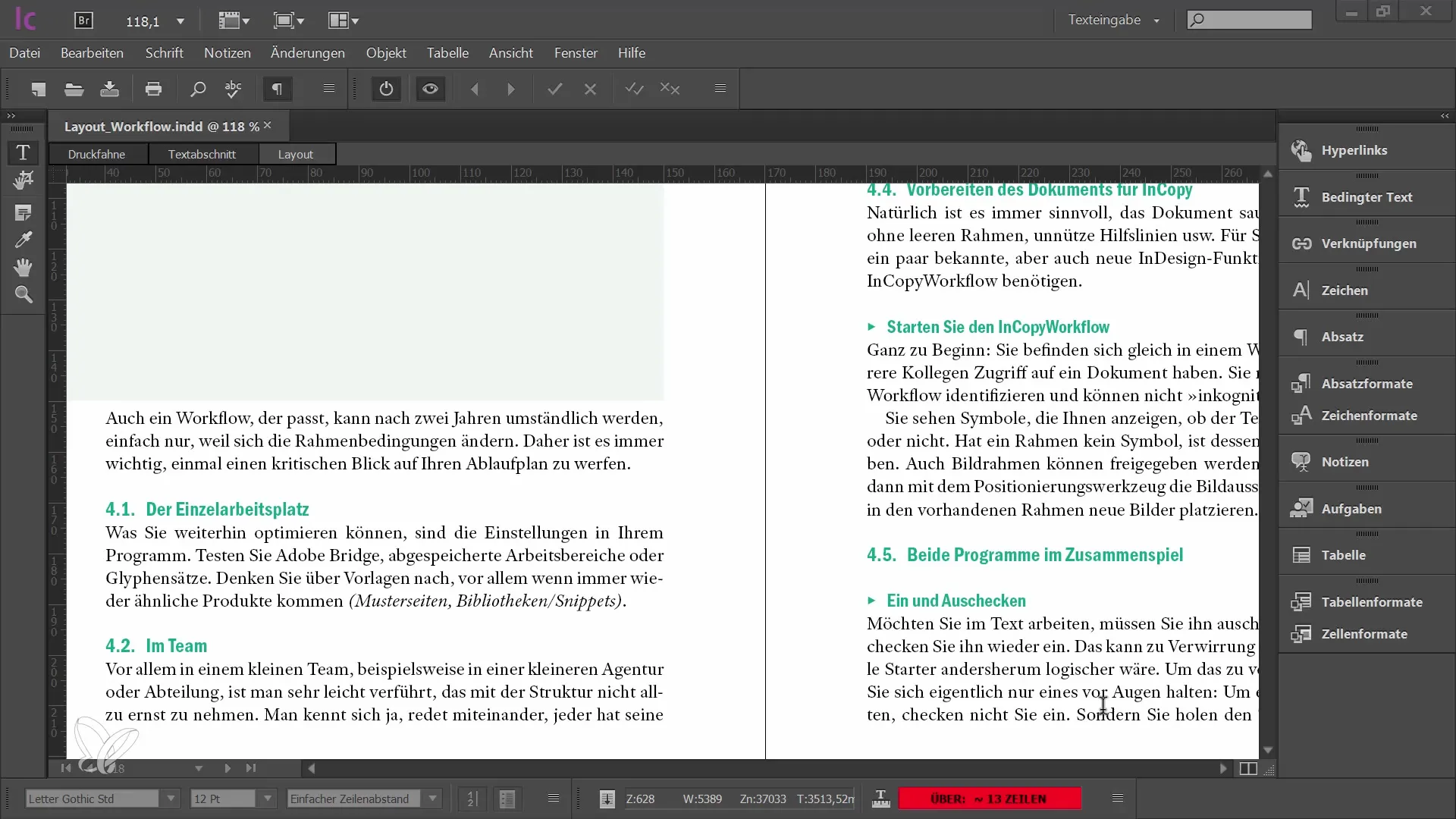
Se durante la scrittura incontri una parola che vuoi migliorare, evidenziala. Successivamente, trascina la parola evidenziata nella casella di ricerca della funzione Thesaurus oppure usa il contagocce che facilita la ricerca.
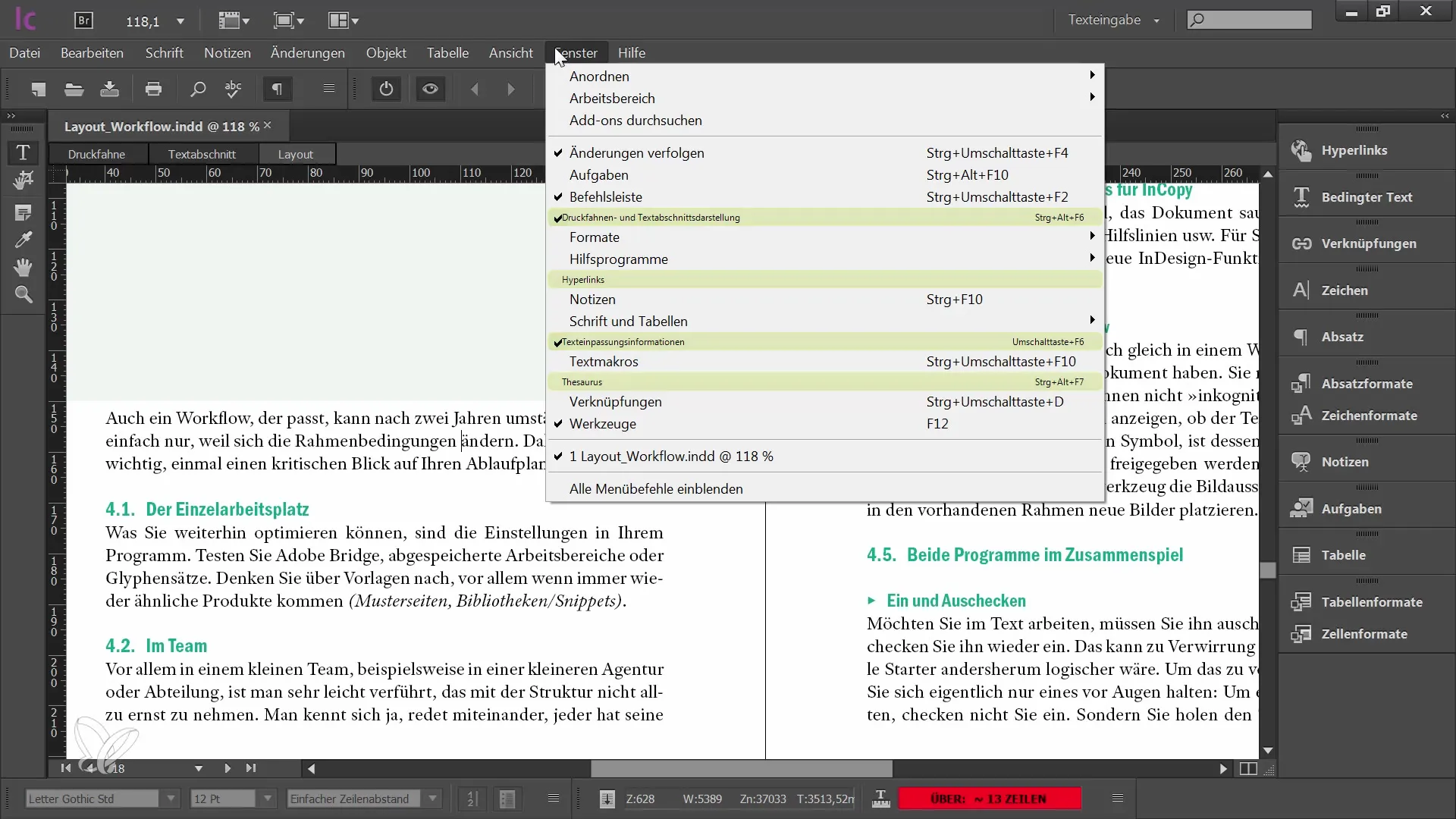
Una volta che la parola è nella casella di ricerca, fai clic sul pulsante "Cerca". Ora vedrai diverse proposte di sinonimi. Puoi scegliere tra queste alternative quella che meglio si adatta al tuo testo. Ad esempio, "lungo" potrebbe essere suggerito come sinonimo di "complicato".
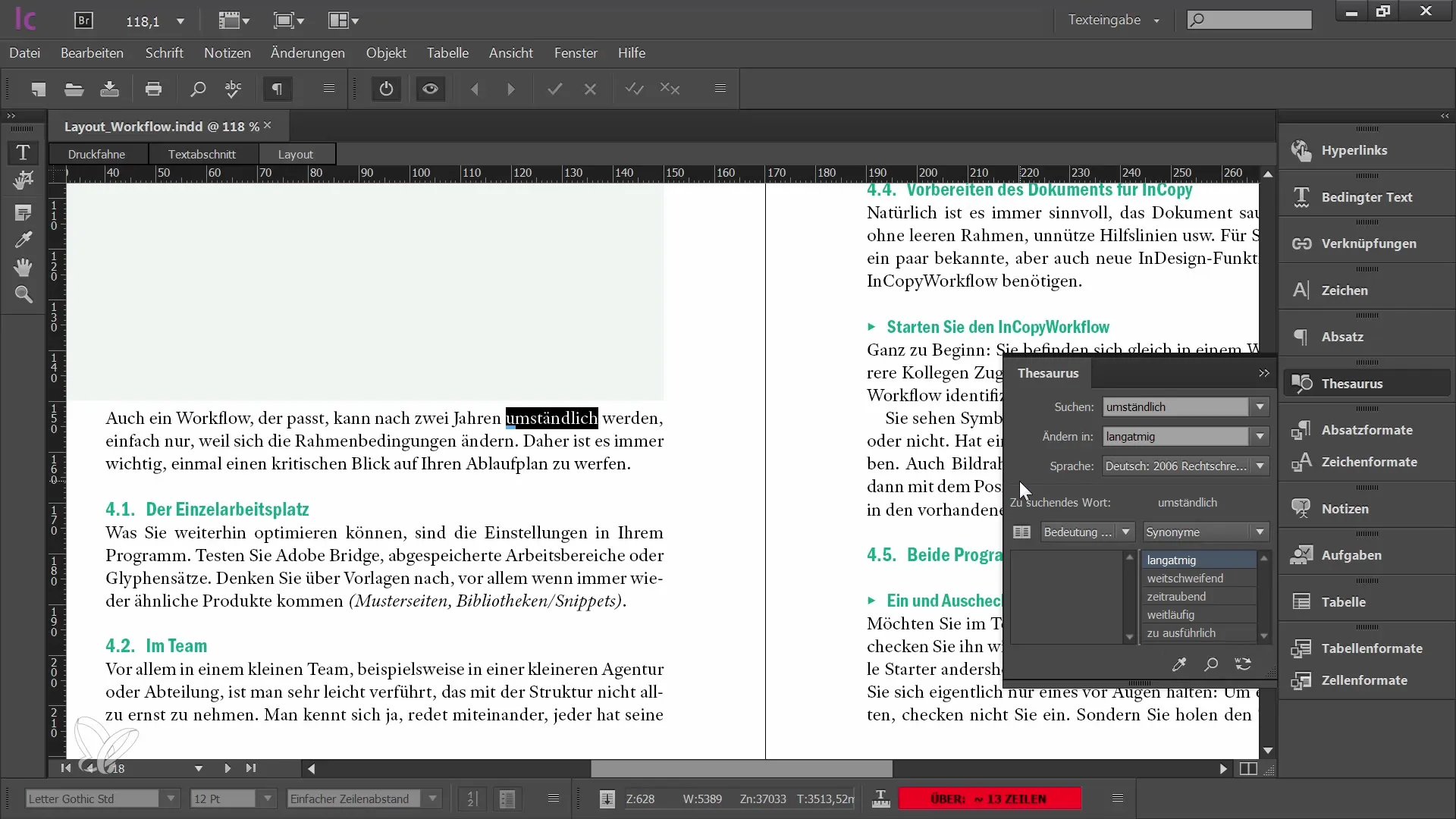
Una volta trovata la parola giusta, puoi sostituirla direttamente nel tuo documento. Basta fare clic sul sinonimo e InCopy sostituirà la parola nel punto evidenziato. Molte parole hanno più di un significato, quindi puoi spostarti tra le proposte. Questo è particolarmente utile se desideri apportare aggiustamenti più precisi al tuo testo.
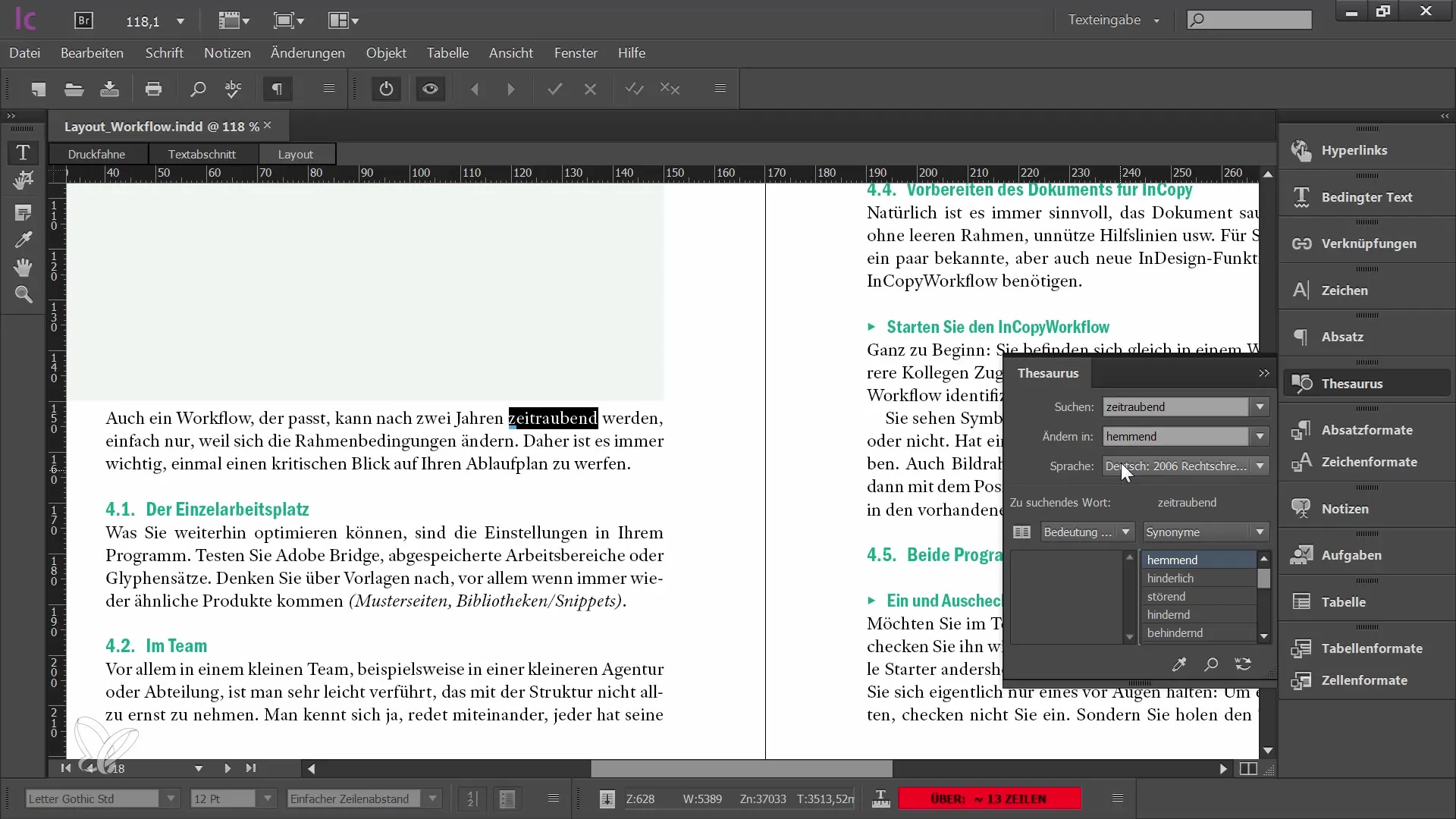
Un'altra importante funzione in InCopy è la funzione di Ricerca e Sostituzione. Per aprirla, fai clic sull'icona della lente vicino alla barra dei menu o vai su "Modifica" e poi su "Ricerca e Sostituzione". Questa funzione ti permette di cercare specifiche parole o caratteri in tutto il documento. È particolarmente utile se scopri di voler modificare una parola in più sezioni del testo.
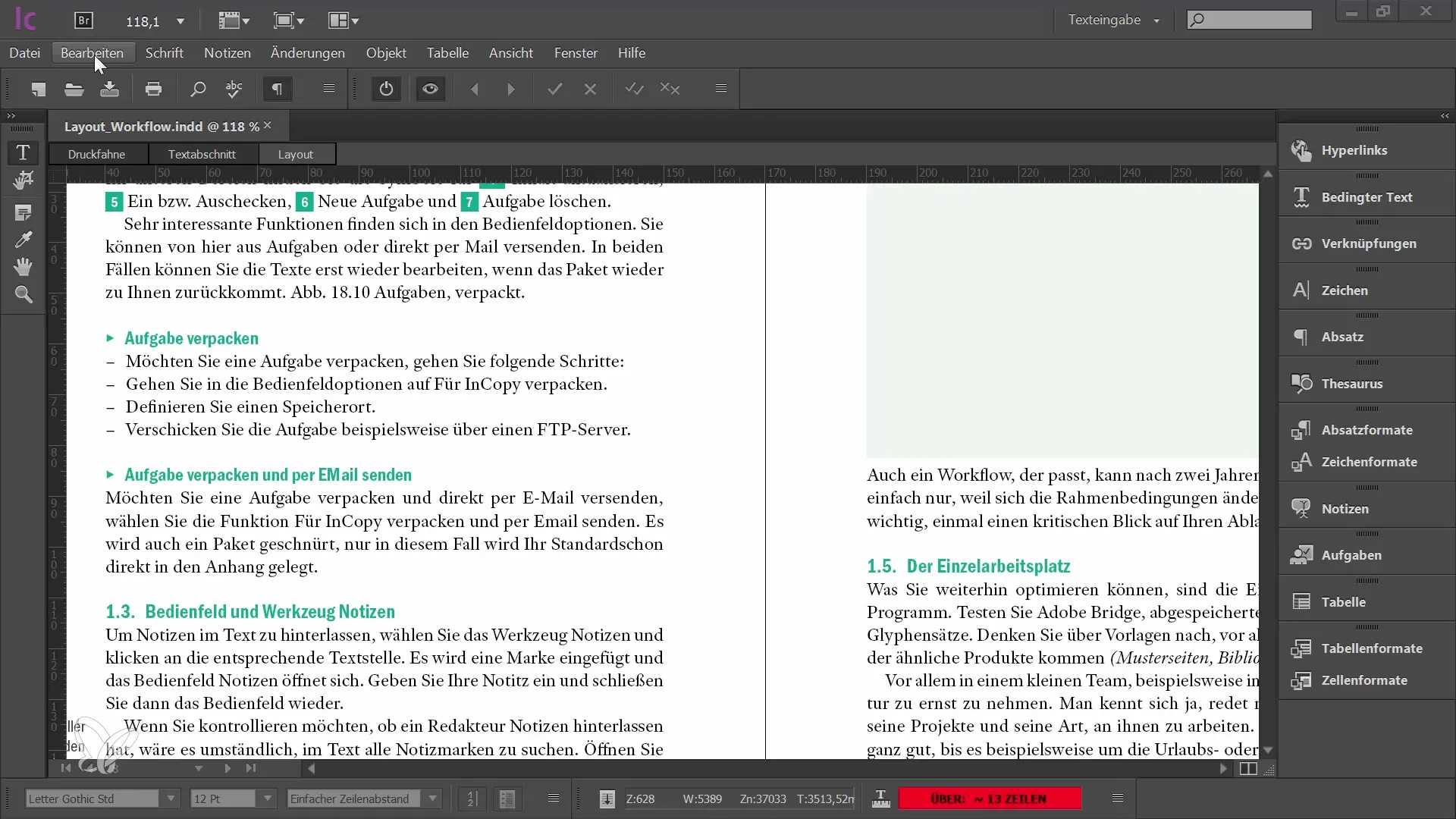
Ad esempio, se desideri sostituire la parola "impaginatore" nel testo con "grafico", puoi farlo in un'unica operazione per l'intero documento. Assicurati che la ricerca sia estesa all'intero documento e non solo al testo attualmente evidenziato.
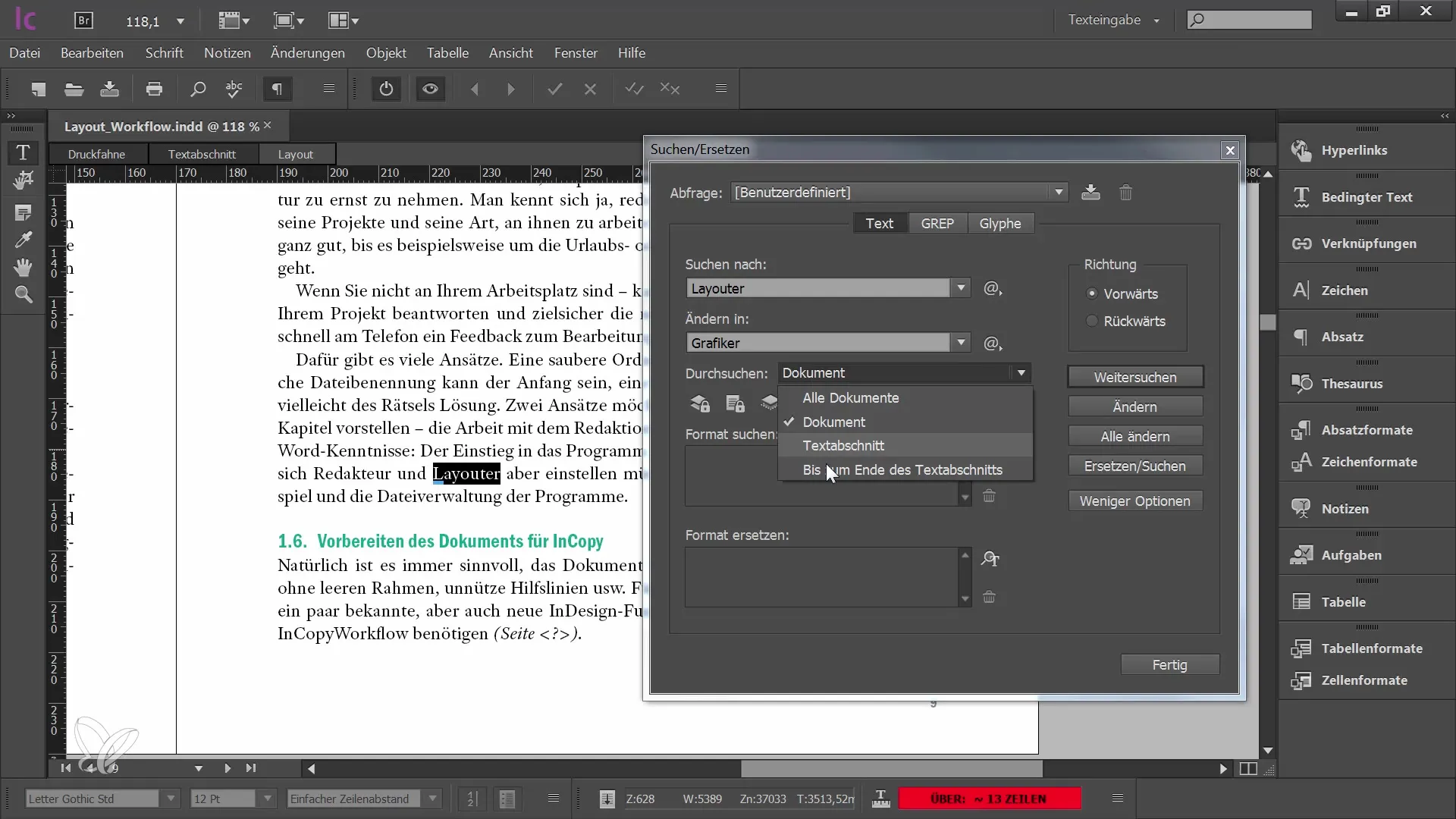
Tra le opzioni della Ricerca e Sostituzione troverai anche impostazioni avanzate che ti aiuteranno a perfezionare la ricerca. Puoi scegliere se includere elementi bloccati nella ricerca o se fare distinzione tra maiuscole e minuscole.
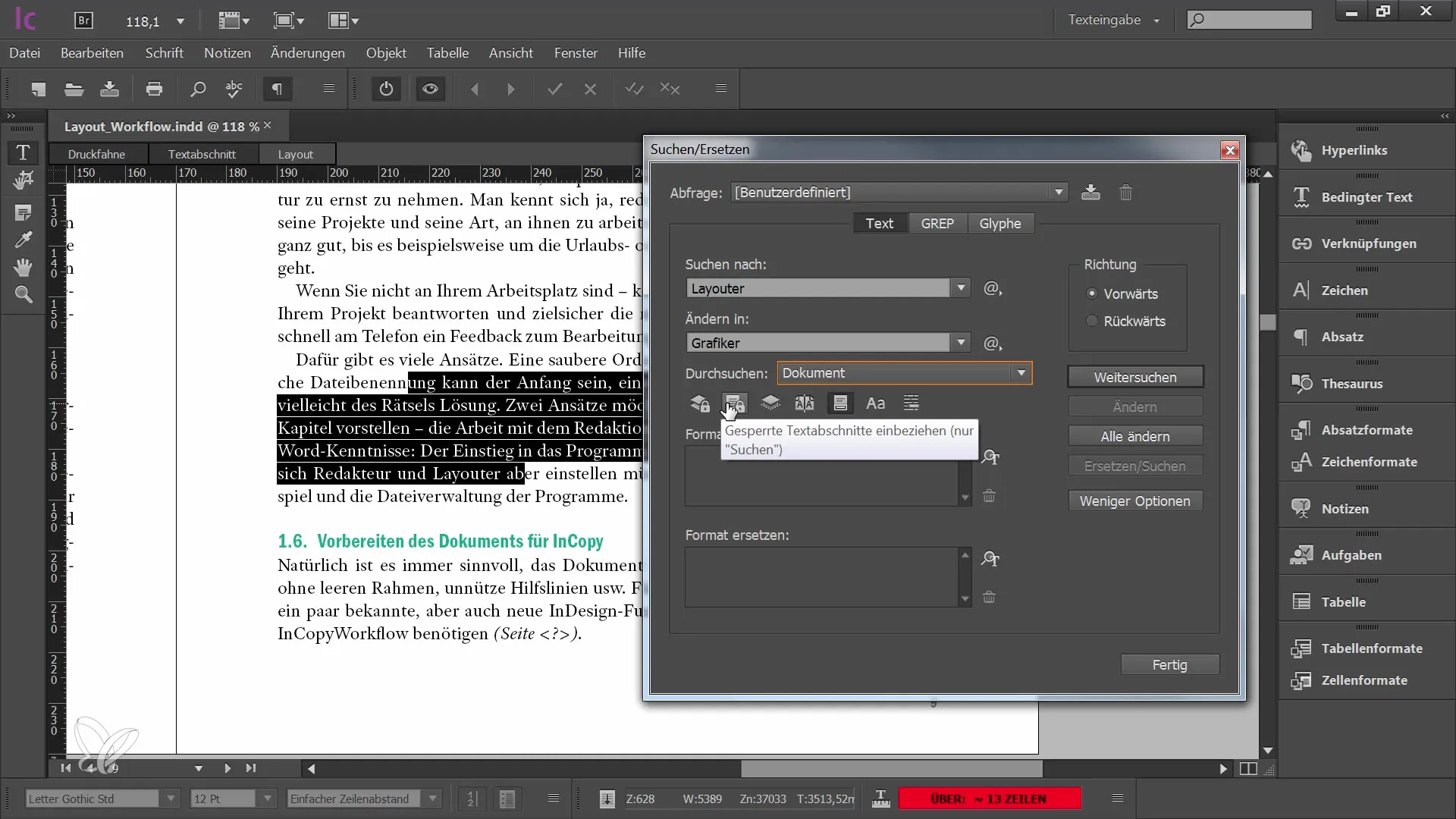
Se desideri modificare una parola trovata, fai clic su "Cambia". La parola verrà immediatamente aggiornata nel documento. Se selezioni "Sostituisci e Cerca", InCopy passerà immediatamente alla prossima occorrenza del termine di ricerca.
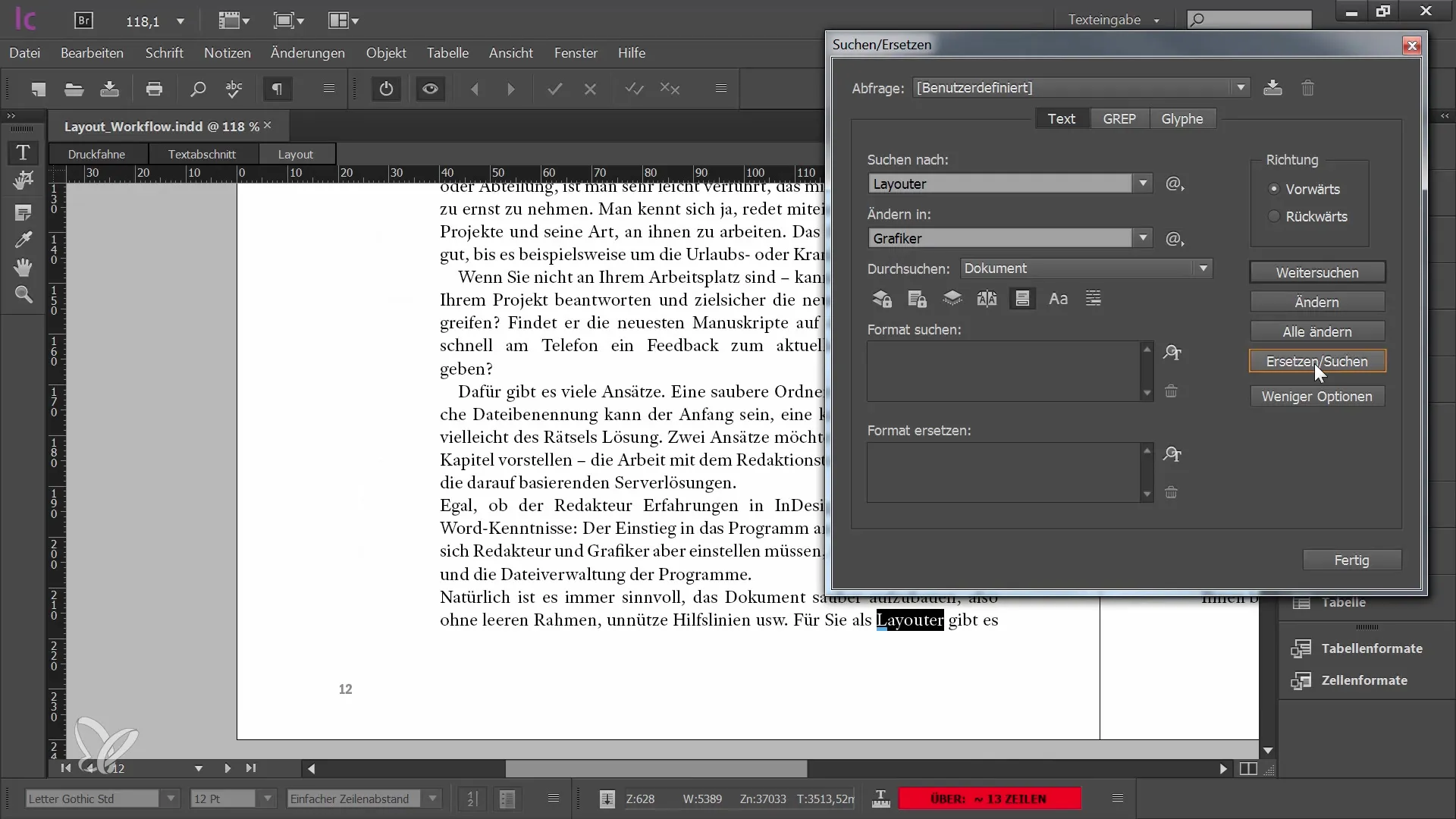
Una caratteristica pratica è che InCopy mantiene in memoria le tue ultime impostazioni di ricerca. Quindi, se hai già utilizzato "Sostituisci e Cerca", potrai richiamare rapidamente questa impostazione la prossima volta.
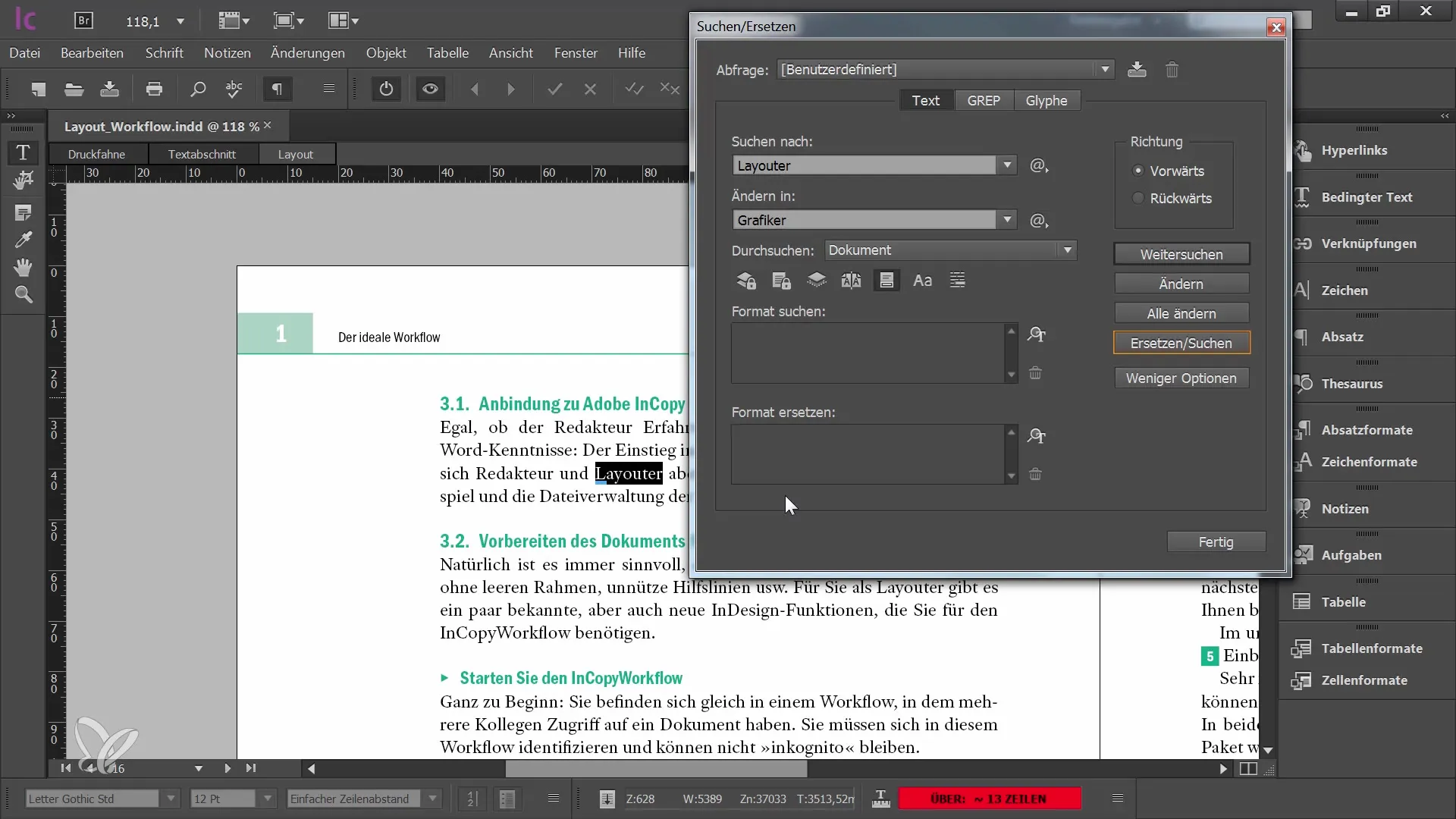
Se vuoi assicurarti di sostituire tutti i termini corrispondenti, puoi fare clic sul pulsante "Sostituisci tutto". Questo sostituirà la parola ovunque nel tuo documento, risparmiando molto tempo quando si tratta di adattare i contenuti.
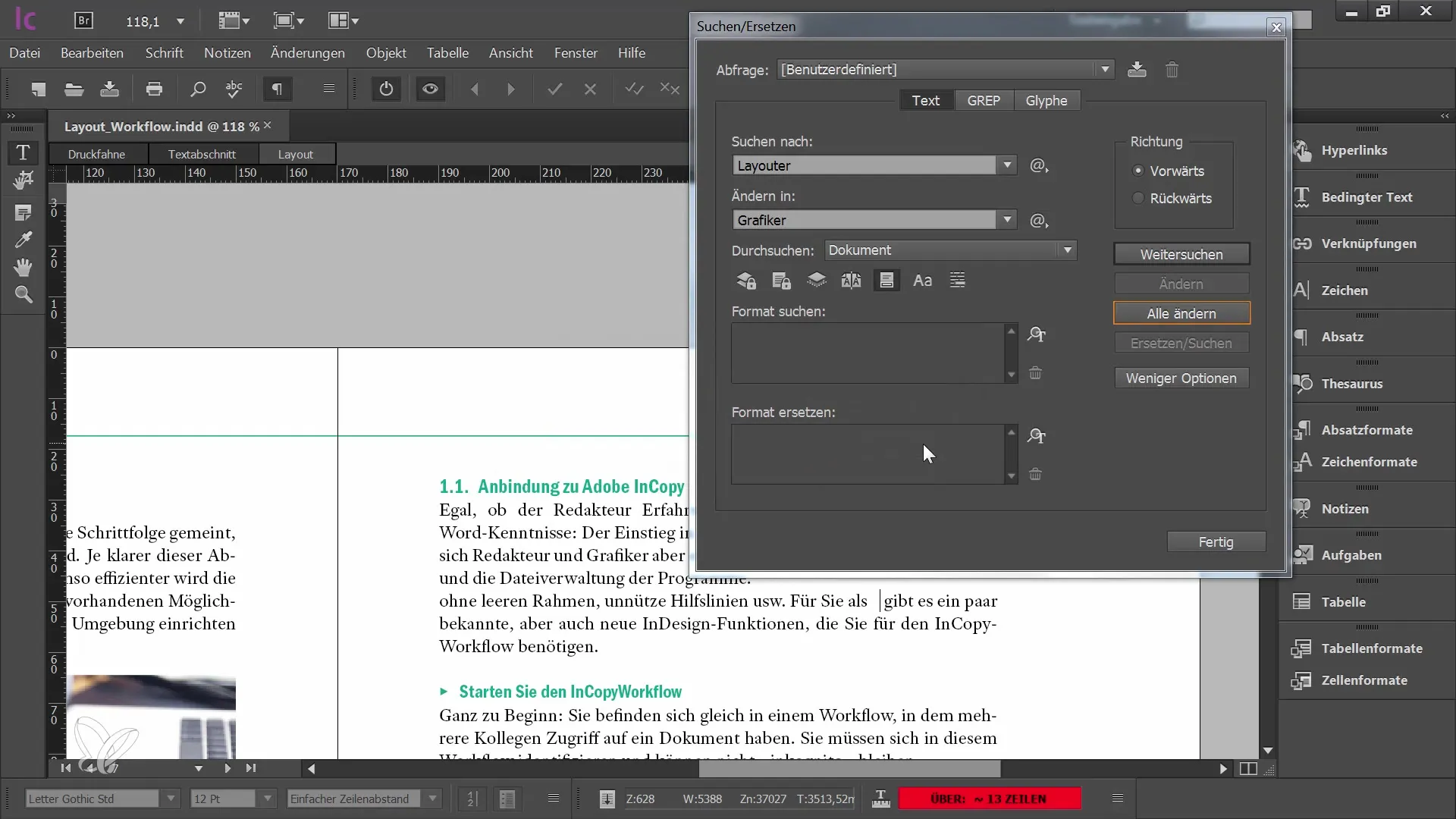
La ricerca ti supporta anche con simboli speciali. Nella barra degli strumenti puoi selezionare specificamente determinati caratteri speciali o stringhe di caratteri. In questo modo non è necessario ricordare esattamente i simboli che desideri menzionare.
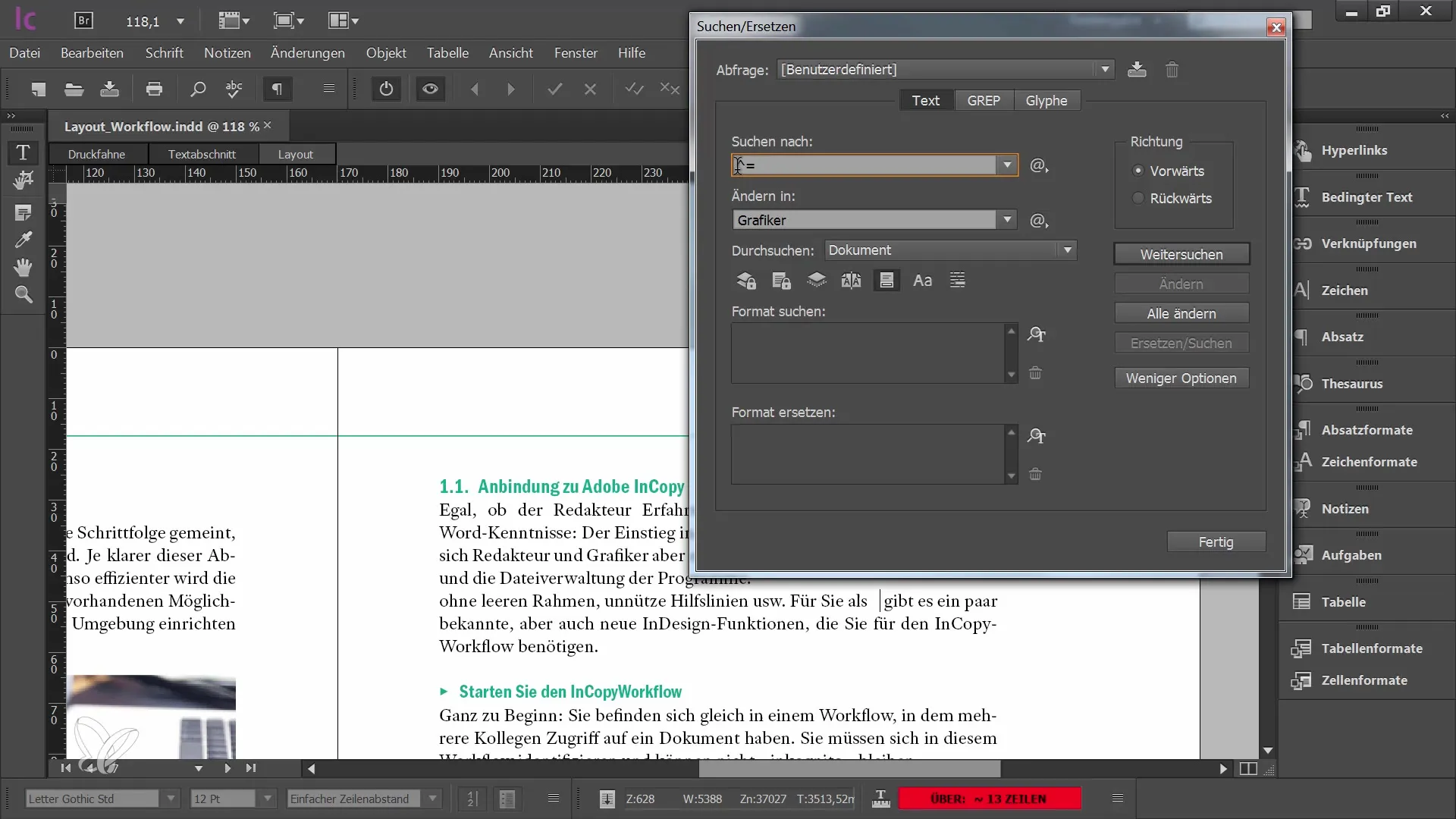
Oltre alla ricerca standard, InCopy offre anche una funzione avanzata cerca-e-sostituisci. Qui puoi usare dei segnaposto per cercare in modo flessibile dati specifici come numeri o lettere. Questo è particolarmente utile per garantire che nessuna parola simile e indesiderata rimanga nel documento.
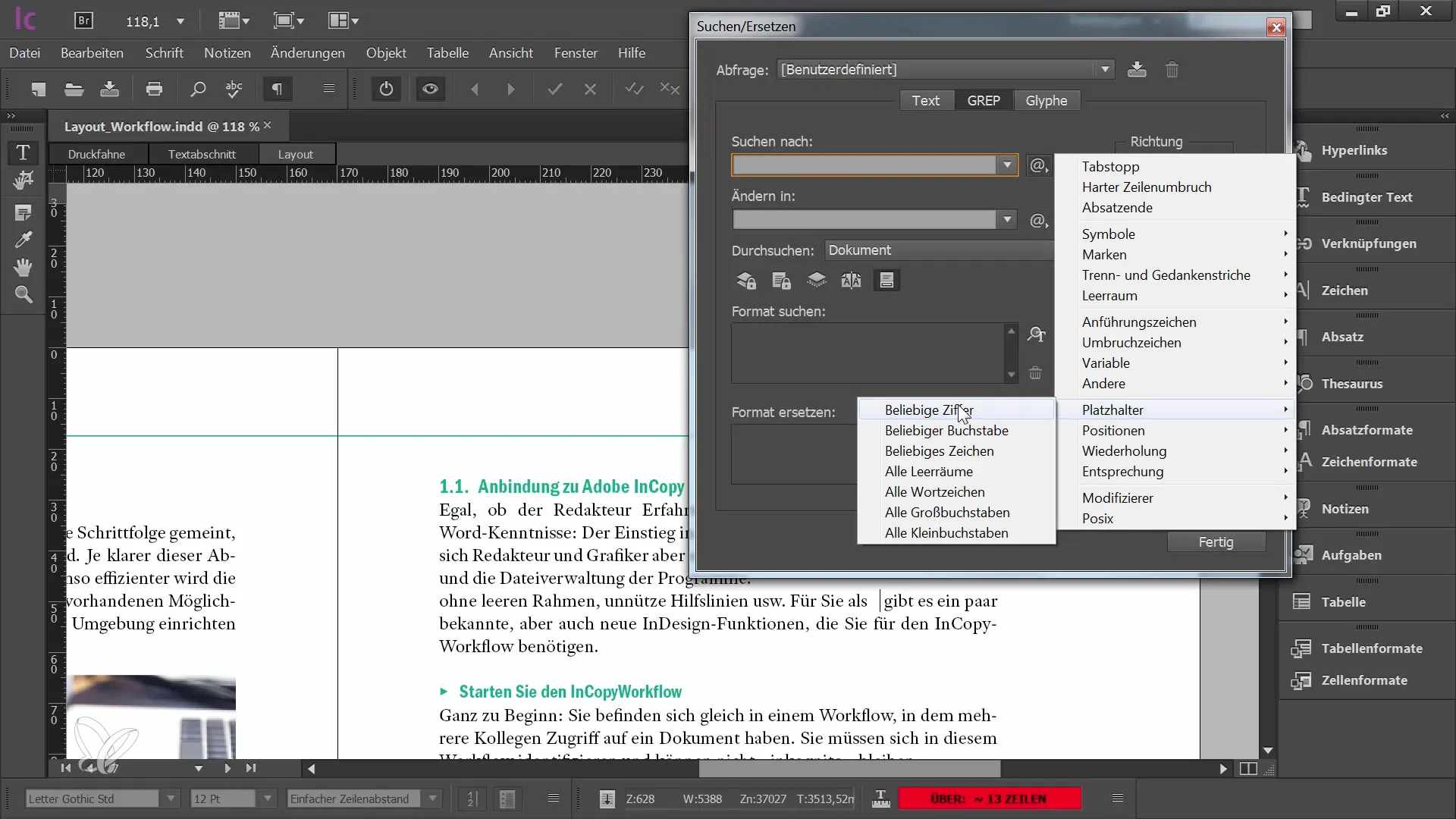
Riassunto
Le funzioni del Thesaurus e della funzione cerca-e-sostituisci in Adobe InCopy CC sono strumenti indispensabili per ogni redattore. Il Thesaurus offre un supporto prezioso per trovare sinonimi, mentre la funzione di ricerca ti consente di apportare modifiche in modo fluido e preciso in tutto il tuo documento. Con questi strumenti risparmi tempo e aumenti la qualità dei tuoi testi.
Domande frequenti
Come apro il Thesaurus in InCopy?Puoi aprire il Thesaurus selezionando "Finestra" nella barra del menu e scegliendo "Thesaurus".
Posso sostituire contemporaneamente più parole?Sì, selezionando "Sostituisci tutto" puoi sostituire una parola ovunque nel documento.
C'è un modo per passare tra diverse accezioni di una parola nel Thesaurus?Sì, puoi passare tra le diverse accezioni per trovare sinonimi appropriati.
Come posso cercare simboli speciali nel mio documento?Nella barra degli strumenti puoi cercare specificamente determinati caratteri speciali, senza dover ricordare esattamente i simboli.
Posso utilizzare dei segnaposto nella ricerca?Sì, nella ricerca avanzata puoi utilizzare dei segnaposto per cercare in modo flessibile.


